Sfaturi privind confidențialitatea și securitatea ecranului de blocare pentru iPhone
The iPhone ecranul de blocare este un panou virtual pentru notificări, alerte și mesaje ale aplicației. Unele dintre aceste informații ar putea fi personale și este posibil să nu doriți ca persoana care stă lângă tine să le vadă. Dacă nu vă place felul în care iPhone ecran de blocare afișează notificări, personalizați sau ascundeți informatii sensibile pe care se afișează aceste notificări.
Aceste sfaturi se aplică dispozitivelor iPhone cu iOS 14, iOS 13 sau iOS 12.
Alegeți o parolă puternică pentru ecranul de blocare
Unul dintre cele mai importante lucruri pe care le poți face asigurați-vă telefonul în timp ce ești departe de el este să implementați o parolă— și nu doar tipul de patru cifre.
Cu toate acestea, o parolă puternică nu împiedică cineva să se uite peste umărul tău sau să vadă ecranul de blocare al iPhone-ului tău în timp ce acesta stă pe biroul tău. Pentru a vă păstra ecranul de blocare în siguranță, gestionați notificările ecranului de blocare.
Dezactivați notificările ecranului de blocare
Ascunde notificările pe ecranul de blocare, astfel încât numai alertele de la anumite aplicații (sau nicio aplicație) să apară în timp ce telefonul este blocat. Tu controlezi ce aplicații afișează notificări pe ecranul de blocare.
Deschide iPhone-ul Setări aplicație și atingeți Notificări.
Atingeți o aplicație din listă pentru care doriți să modificați vizibilitatea ecranului de blocare.
-
În Alerte secțiune, atingeți pentru a șterge cercul de sub Ecran de blocare pentru a dezactiva apariția notificărilor pe ecranul de blocare. Puteți selecta Permite notificări pentru a dezactiva toate notificările pentru acea aplicație, dar asta elimină și ferestrele pop-up Bannerele și Centrul de notificare, pe care s-ar putea să le doriți în continuare.
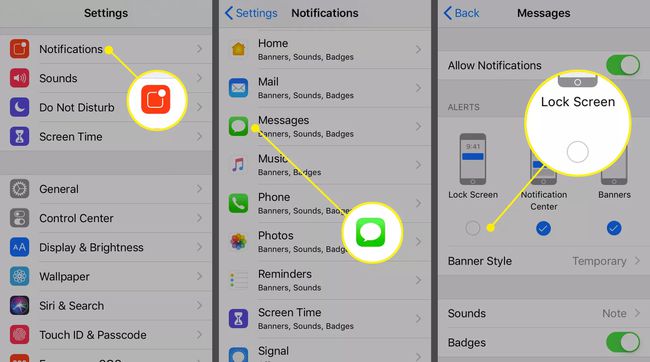
Dacă utilizați o versiune iOS mai veche, atingeți butonul de lângă Afișați pe ecranul de blocare pentru a-l opri.
Repetați procesul cu fiecare aplicație din listă pentru a activa sau dezactiva capacitatea acesteia de a se afișa pe ecranul de blocare.
Dezactivați accesul Siri din ecranul de blocare
Siri este la îndemână atunci când este ușor accesibil și să îl aveți pe ecranul de blocare este de obicei ideal. Pentru a avea Siri disponibil acolo necesită acces de securitate, așa că este posibil să doriți să opriți Siri, astfel încât să nu poată fi instruit să arate ceva privat în timp ce telefonul este blocat.
Pentru a dezactiva Siri din ecranul de blocare, accesați Setări și atingeți Siri și Căutare. Derulați în jos și dezactivați Permiteți Siri când este blocat comutator.
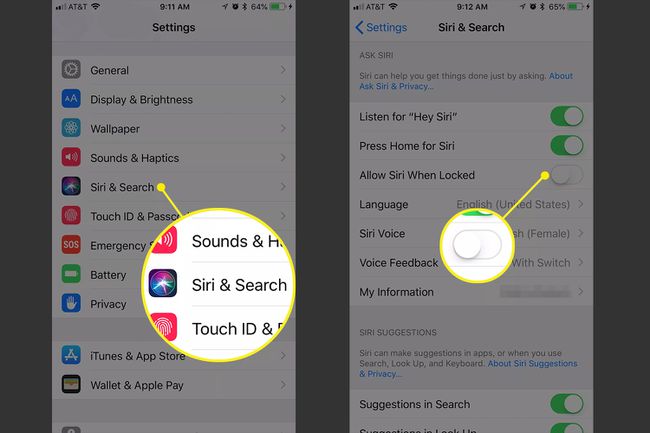
Dezactivați previzualizările Centrului de notificări pe ecranul de blocare
În mod implicit, oricine vă ridică telefonul vă poate vedea notificările. Puteți dezactiva notificările de pe ecranul de blocare în timp ce le primiți atunci când vă deblocați telefonul.
Folosește Setări aplicația pentru a deschide Notificări secțiune.
Selectați Afișați previzualizări.
-
Atingeți Când este Deblocat pentru a vă asigura că previzualizările notificărilor apar numai după ce vă deblocați telefonul. A dezactiva Centru de notificari previzualizări chiar și atunci când telefonul este deblocat, selectați Nu.
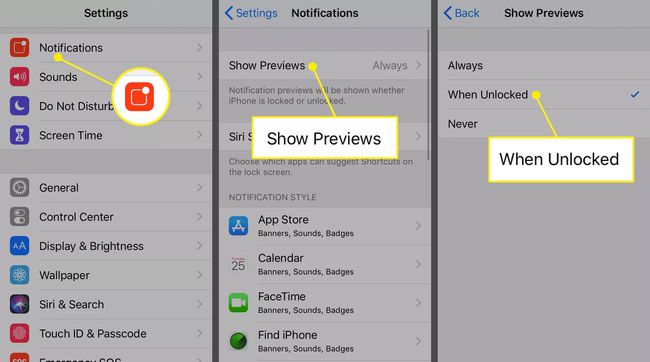
Dezactivați previzualizările mesajelor în interiorul aplicațiilor
Cu unele aplicații, puteți păstra notificările activate, dar puteți dezactiva previzualizările. De exemplu, fiți notificat când primiți un text sau Poștă dar dezactivați partea de mesaj. Oricine se uită la telefonul tău vede doar că ai primit un mesaj, dar nu va ști ce scrie.
Aceasta nu este o funcție a fiecărei aplicații pentru iPhone, dar unele aplicații o includ ca opțiune. Ceea ce face acest lucru diferit de setările de previzualizare a notificărilor este că aplicația controlează alertele, nu setările telefonului.
De exemplu, după cum se arată mai jos, Aplicație de semnal include o opțiune pentru a afișa doar numele persoanei care vă trimite mesaje sau puteți să nu afișați niciun nume sau mesaj, dar să includeți o alertă că cineva v-a trimis un mesaj.
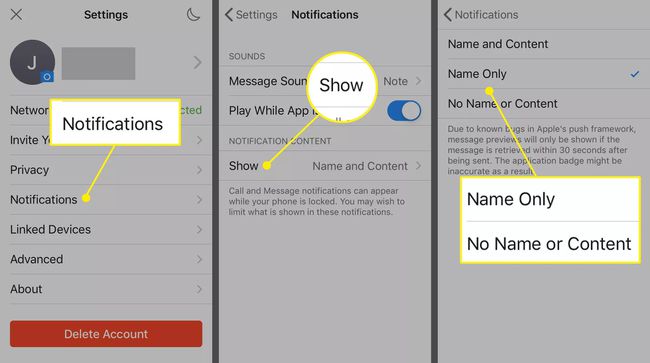
Schimbați fundalul ecranului de blocare
Când nu doriți ca nimeni să afle despre dvs. uitându-vă la ecranul de blocare al iPhone, eliminați-le pe toate informații personale din ecranul de blocare, cum ar fi un tapet care vă arată chipul sau o familie fotografie. Schimbarea imaginii de fundal pentru iPhone este usor. Doar alege ceva nu atât de identificator.
